カメラIP管理ツール
カメラが産業用PCに直接接続されている場合でも、ルーター経由で接続されている場合でも、本ツールを使用してカメラのIPアドレスを検索・変更できます。
カメラIP管理ツールのインストール
Ubuntu
-
ターミナルで以下のコマンドを入力し、カメラIP管理ツールをインストールします。
sudo dpkg -i epiceye-SearchTool_1.0.1_amd64.deb -
アプリ一覧でepiceye-SearchToolを検索し、該当アイコンをクリックしてカメラIP管理ツールを起動します。
カメラIPの変更
IP変更欄の![]() アイコンをクリックすると、カメラIP変更ウィンドウが開きます。このウィンドウでカメラのIPを動的IP(DHCP)または静的IPに設定できます。
アイコンをクリックすると、カメラIP変更ウィンドウが開きます。このウィンドウでカメラのIPを動的IP(DHCP)または静的IPに設定できます。
ルーターが停電やその他の異常時にカメラのIPアドレスを再割り当てするのを防ぎ、カメラの安定運用を確保するため、カメラには静的IPの設定を推奨します。
動的IP(DHCP)
-
説明
動的IPアドレスは、DHCP(Dynamic Host Configuration Protocol)サーバーによってカメラに動的に割り当てられます。カメラがネットワークに接続されるたびに、DHCPサーバーは利用可能なIPアドレスプールからIPアドレスを割り当てます。このIPアドレスは接続のたびに変わる可能性があります。
-
操作
カメラIPを動的割り当てに設定する手順:
-
カメラIP管理ツールを起動します。
-
IP変更欄の
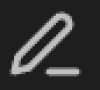 アイコンをクリックします。
アイコンをクリックします。 -
カメラIP変更ウィンドウで:
-
IP割り当てタイプをDHCPに設定します。
-
確認をクリックし、カメラIP割り当てタイプの変更が完了するのを待ちます。
-
-
よくある質問
SearchToolでカメラが見つからない場合の対処法
-
ネットワーク接続の確認 カメラのネットワークケーブルが正しく接続されていることを確認してください。
-
ファイアウォール設定の確認 WindowsファイアウォールがSearchToolによるカメラの検出をブロックしている場合があります。推奨手順は以下の通りです:
-
「コントロールパネル」→「システムとセキュリティ」→「Windows Defender ファイアウォール」→「ファイアウォールを介したアプリの許可」を開きます。
-
アプリ一覧から
EpicEyeSearchToolまたはSearchToolを探し、「プライベート」と「パブリック」ネットワークの両方にチェックを入れます。 -
アプリがリストにない場合は、「別のアプリの許可」をクリックし、SearchToolのインストールディレクトリから実行ファイルを手動で追加します。
-
設定後、SearchToolを再起動し、再度カメラの検索を行ってください。
ファイアウォールを直接無効化することは推奨しません。上記の方法で解決しない場合のみ、一時的にファイアウォールを無効化してトラブルシューティングを行い、作業後は必ず元に戻してください。
-
-
カメラIPと産業用PCのIPが同じサブネットか確認
-
カメラIP:カメラの工場出荷時のデフォルト静的IPは
192.168.33.66です。カメラがルーター経由で産業用PCに接続されており、ルーターのIPアドレスのサブネットが192.168.33.Xでない場合は、ルーター管理画面でルーターのIPアドレスを192.168.33.Xサブネットに変更するか、カメラのIPサブネットをルーターと一致させてください。 -
産業用PCのIP:産業用PCはデフォルトで動的IP割り当てを使用します。産業用PCのIPをカメラの静的IPと同じサブネットに設定するには、産業用PCのIP設定方法 を参照してください。
-
-
その他のトラブルシューティング
-
ネットワークケーブル、スイッチ、ルーターなどのネットワーク機器が正常に動作しているか確認してください。
-
別のネットワークポートを使用するか、デバイスを再起動してみてください。
-
産業用PCの静的IPアドレス設定方法
産業用PC(ネットワーク機器)をカメラと同じサブネットの静的IPアドレスに設定するには、以下の手順に従ってください:
-
産業用PCのIP設定ガイド を参照し、ご利用のOS(WindowsまたはUbuntu)に応じてIP設定画面に入ります。
-
産業用PCのIPアドレスをカメラと同じサブネットに手動で設定します(例:カメラのデフォルトIPが
192.168.33.66の場合、PCは192.168.33.Xに設定し、Xは2~254の範囲でネットワーク内の他のデバイスと重複しない値にしてください)。 -
サブネットマスクは通常
255.255.255.0に設定します。 -
設定を保存し、ネットワーク接続を再起動してください。